Mỗi khi kết nối TeamViewer sẽ cung cấp một mật khẩu khác nhau, tuy nhiên người dùng cũng có thể thiết lập mật khẩu cố định cho phần mềm. Vậy cách tạo mật khẩu cố định trên TeamViewer như thế nào? Hãy cùng theo dõi qua hướng dẫn chi tiết dưới đây nhé.
Teamviewer là phần mềm hỗ trợ kết nối máy tính từ xa, giúp bạn đăng nhập vào máy tính khác để cài đặt và sử dụng, để vào được, bạn cần có ID và mật khẩu Teamviewer trên máy tính đó, để bảo mật cho phần mềm, nhiều người lại không thích đổi mật khẩu Teamviewer mà muốn tạo mật khẩu cố định trên Teamviewer để dễ kiểm soát máy tính. Với cách này, chỉ cần bạn để Teamviewer tự khởi động cùng máy tính và luôn bật máy tính thì bạn sẽ dễ dàng truy cập điều khiển máy từ xa bất cứ lúc nào. Nếu bạn có nhu cầu như vậy, hãy đặt mật khẩu cố định trên Teamviewer theo cách thức sau đây.
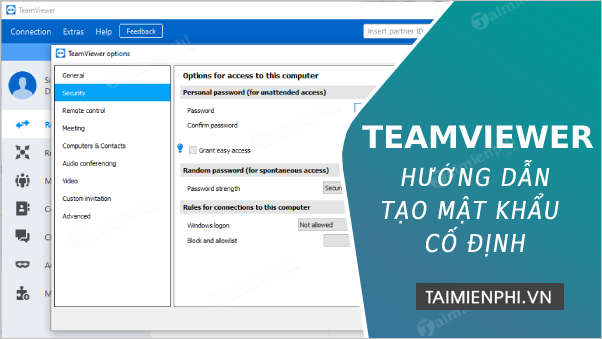
Hướng dẫn tạo Password cố định trên Teamviewer
Cách tạo mật khẩu cố định trên Teamviewer
Bước 1: Mở Teamviewer trên màn hình máy tính.
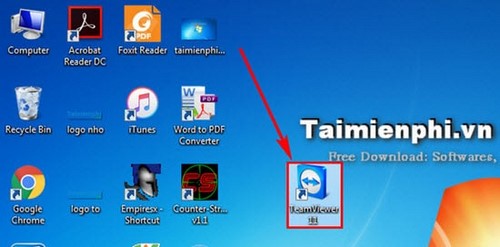
Hướng dẫn tạo mật khẩu cố định trên Teamviewer
Bước 2: Click vào Extras > Options để vào chế độ Tùy chỉnh của Teamviewer.

Cách tạo mật khẩu cố định trên Teamviewer
Bước 3: Chọn tiếp Security. Tiếp đó tại phần Persional Password các bạn nhập Password cố định trên Teamviewer 2 lần vào đây.

Tạo mật khẩu cố định trên Teamviewer
Bước 4: Nhập xong mật khẩu ấn OK để lưu lại.

Hướng dẫn tạo mật khẩu, password cố định trên Teamviewer
Vậy là bạn đã tạo mật khẩu cố định trên Teamviewer thành công, đây sẽ là mật khẩu chung để bạn truy cập máy tính bất kỳ lúc nào.
Ngoài ra tùy vào độ bảo mật bạn muốn mà có thể thay đổi độ dài mật khẩu Teamviewer tùy ý. Các bạn có thể sử dụng 4 ký tự tới 10 ký tự để truy cập Teamviewer. Thâm chí trong cách thay đổi độ dài mật khẩu Teamviewer bạn còn có thể hủy bỏ mật khẩu Teamviewer. Sử dụng cách này thì người dùng chỉ cần biết ID Teamviewer của bạn là có thể truy cập ngay tức khắc.
- Xem thêm: Cách thay đổi độ dài mật khẩu Teamviewer
https://thuthuat.taimienphi.vn/tao-mat-khau-co-dinh-tren-teamviewer-13344n.aspx
Hiện nay trong Teamviewer còn có tính năng chat video. Đây là một tính năng tiện lợi, cho phép người sử dụng chat video trong Teamviewer bằng webcam máy tính. Hai bên sẽ dễ dàng trao đổi công việc, hướng dẫn nhau cách cài đặt các phần mềm hay game mà bạn đang cần Teamviewer hỗ trợ. Mong rằng những thủ thuật trên đây có thể giúp người dùng sử dụng Teamviewer tốt nhất.
- Xem thêm: Hướng dẫn chat video trong Teamviewer